您好,登錄后才能下訂單哦!
您好,登錄后才能下訂單哦!
安裝cuda
更新nvidia驅動
打開GeForce Game Ready Driver或在GeForce Experience中下載符合自己gpu的程序。
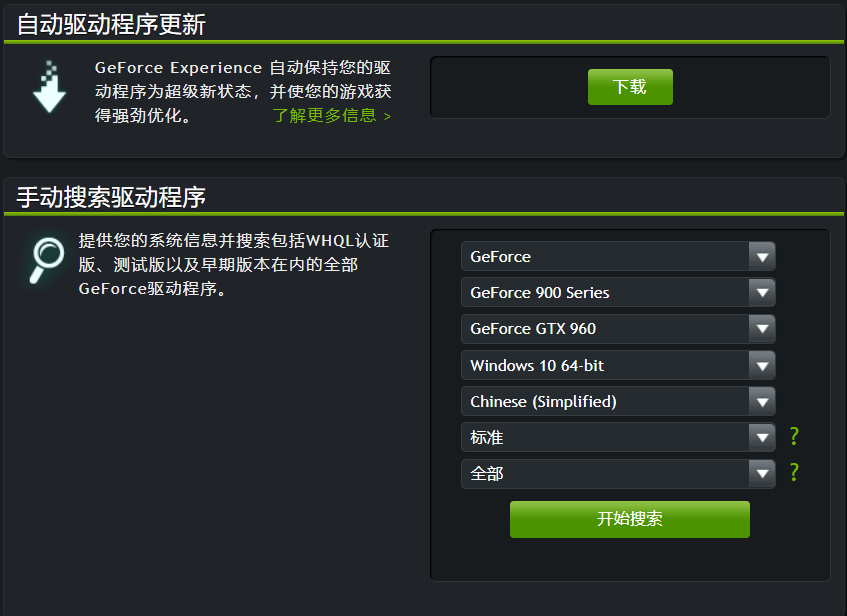
選擇cuda
打開nvidia控制面板
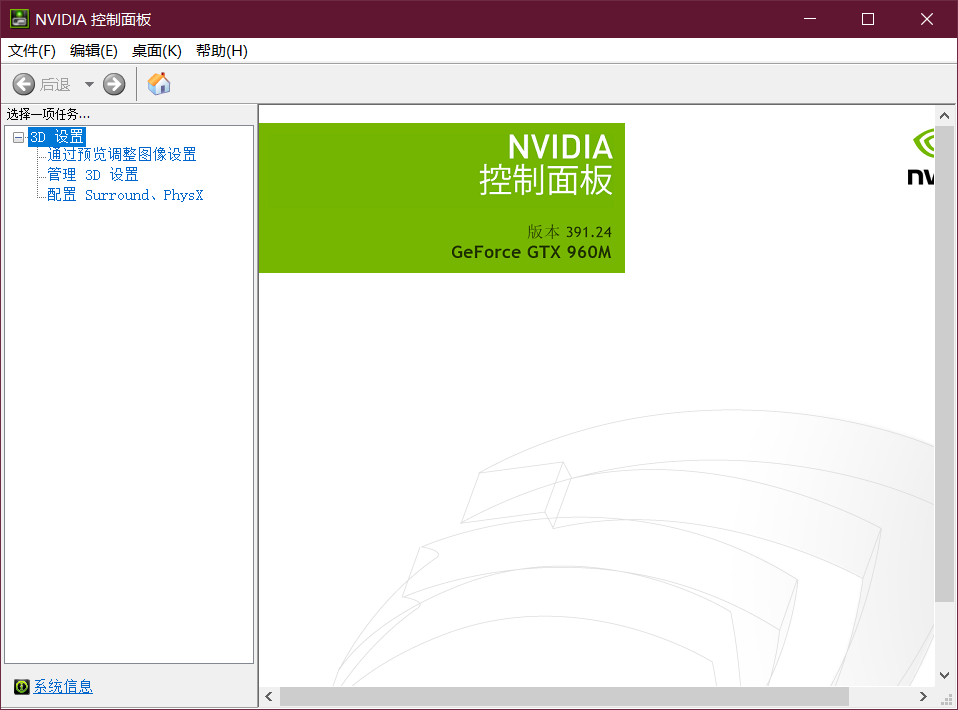
點擊幫助、點擊系統信息、在點擊組件在3D設置中可以看到cuda信息
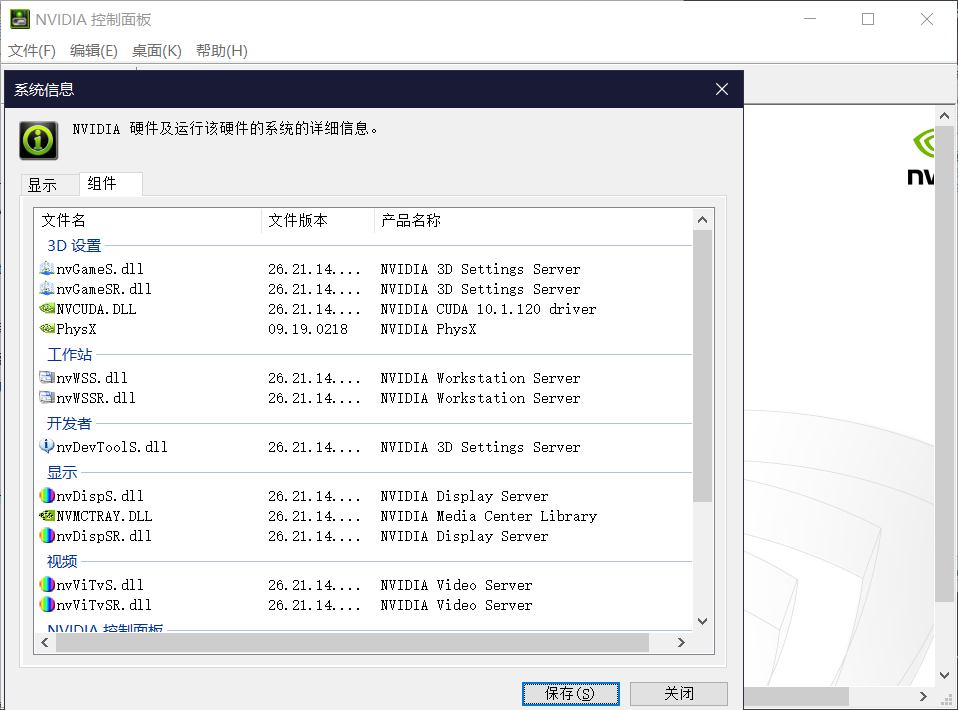
在我升級過nvidia驅動后,cuda的版本更新到了10.1。接下來下載cuda .
cuda10.1安裝完畢。
安裝cuDNN
在安裝了cuda10.1后選擇對應的cuDNN版本v7.6.1
解壓文件,然后添加bin目錄到環境變量
安裝cuDNN
在安裝了cuda10.1后選擇對應的cuDNN版本v7.6.1
解壓文件,然后添加bin目錄到環境變量

使用Anaconda prompt創建環境
conda create -n pytorch_gpu pip python=3.7
其中pytorch_gpu是環境的名字,python版本是3.7
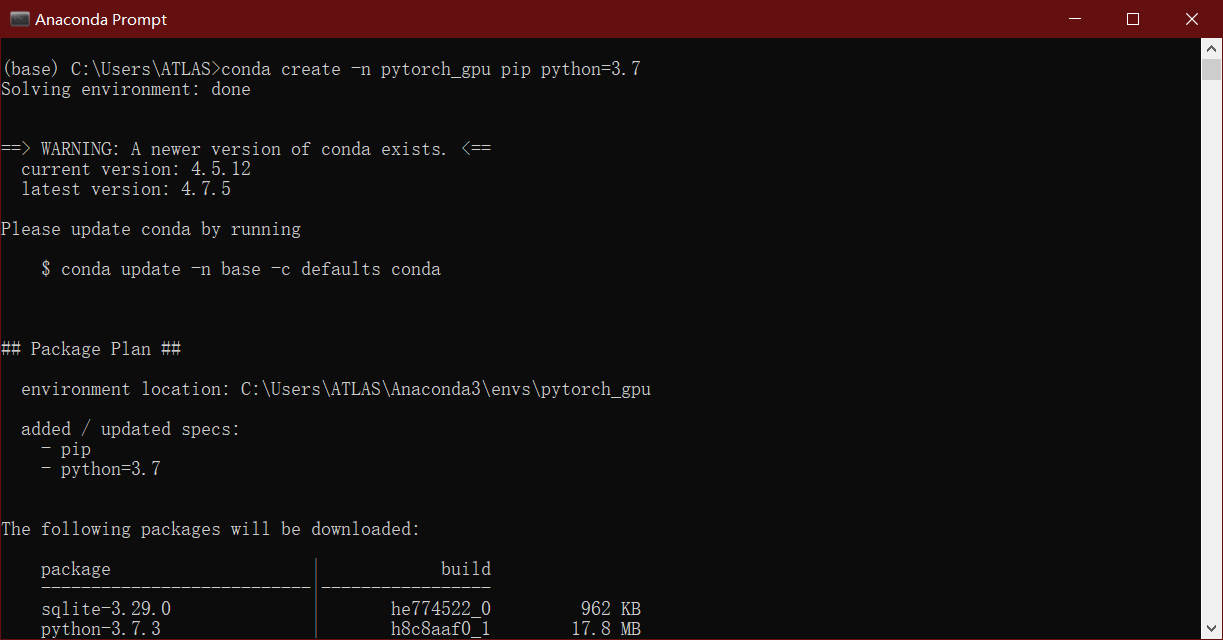
conda activate pytorch_gpu
這個命令可以進入創建好的環境。
安裝Pytorch
建議切換源,我使用的是中國科學技術大學”(USTC Open Source Software Mirror)提供anaconda的鏡像源,速度提高不少。
方法一:
conda config --add channels https://mirrors.ustc.edu.cn/anaconda/pkgs/free/ conda config --set show_channel_urls yes
方法二:
打開.condarc文件,進行編輯
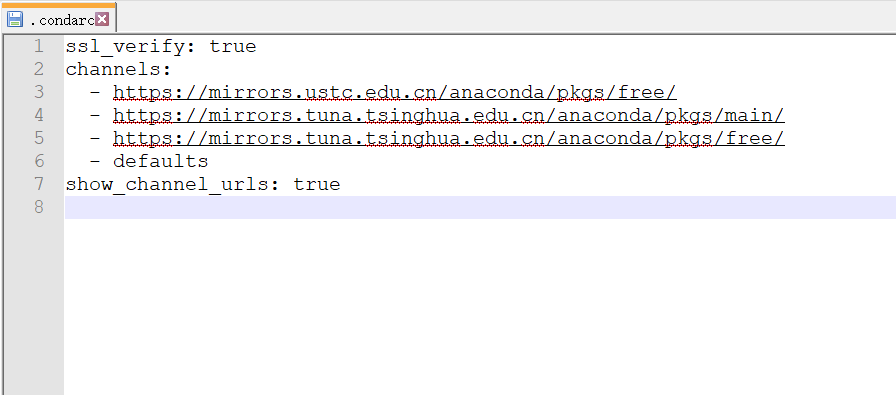
這個順序存在一個優先級,會先在中國科學技術大學的鏡像源尋找,如果大家感覺速度慢,也可以換別的鏡像源。
打開官網選擇后復制命令
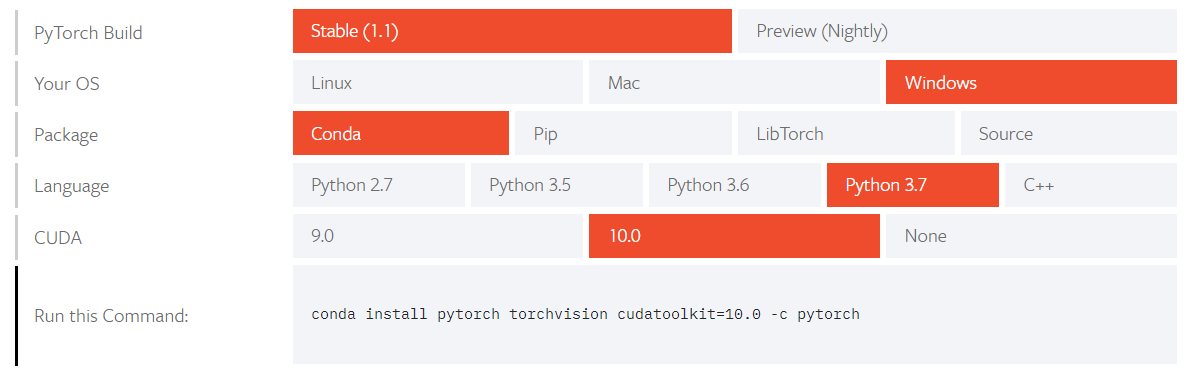
conda install pytorch torchvision cudatoolkit=10.0 -c pytorch
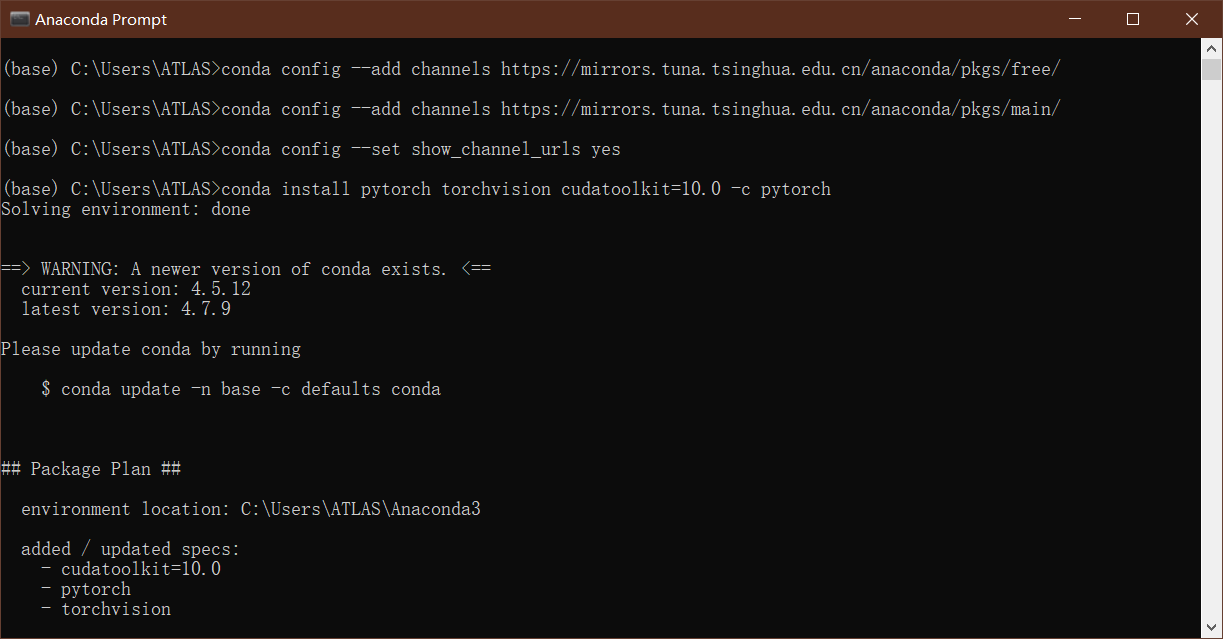
整個過程只需要按一下'y'即可。
驗證
為了確保PyTorch是否安裝成功,我們需要運行簡單的樣例代碼測試,例如打印出隨機生成的張量矩陣,以及gpu是否可以使用。
import torch x = torch.rand(5,5) print(x)
輸出類似下面
tensor([[0.7078, 0.1424, 0.3411, 0.3987, 0.3476],
[0.7534, 0.7137, 0.3489, 0.4226, 0.3640],
[0.4104, 0.8411, 0.5112, 0.0629, 0.0664],
[0.7568, 0.9495, 0.3300, 0.2392, 0.6441],
[0.7615, 0.1883, 0.6001, 0.9663, 0.3313]])
如果ok,pytorch安裝成功。
torch.cuda.is_available()
返回True,GPU版Pytorch安裝完畢。
將PyTorch導入Pycharm
點擊Pycharm的選項欄中的File選擇Settings,然后點擊Project Interpreter,接著點擊右側的Add。

然后在Conda Environment中選擇Existing environment
選擇Anaconda3下的python.exe,Conda executable選擇conda.exe
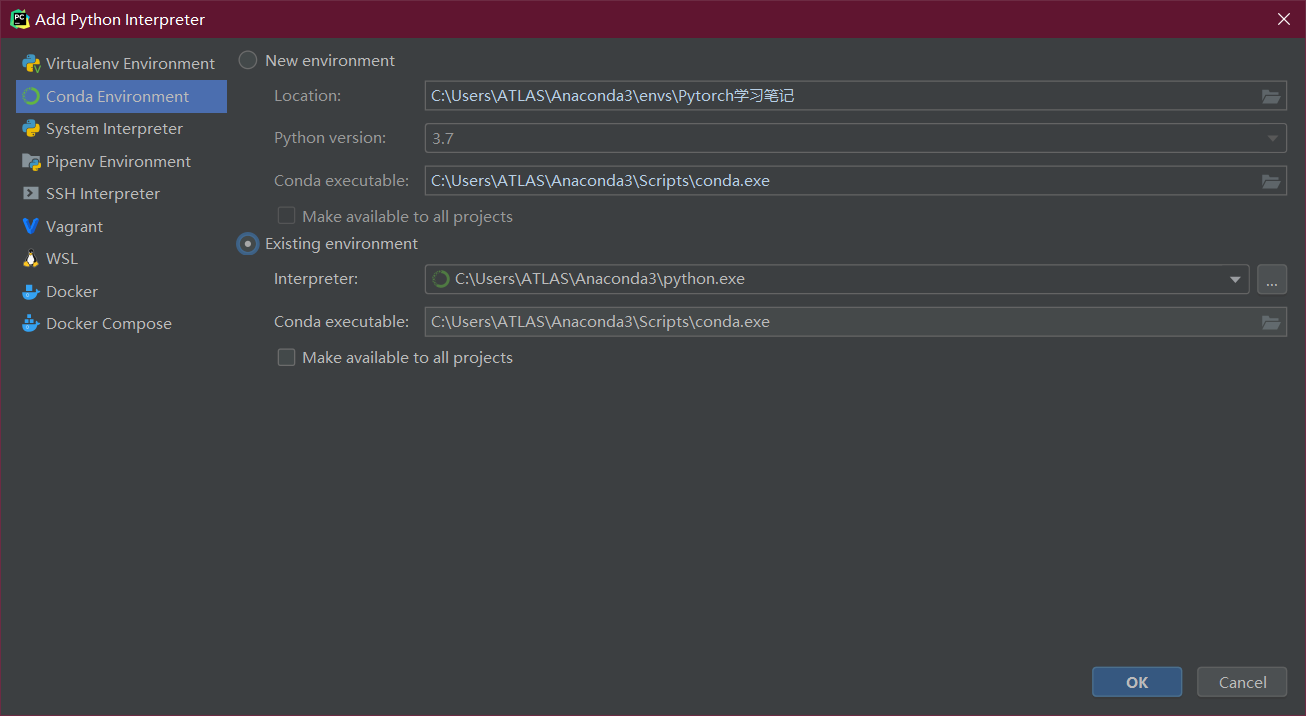
如果失敗,選擇Anaconda3下的env下的新創建的虛擬環境中選擇python,試一試。
Pycharm開啟科學計算模式(Scientific Mode)
具體步驟:
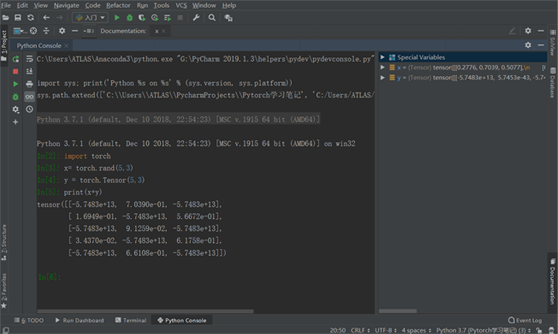
開啟科學運算模式,舒服,正在習慣這個姿勢。
ps:如果想恢復到普通模式,只需要在view下,取消scientific mode勾選。
結束語
環境安裝完畢,以上就是本文的全部內容,希望對大家的學習有所幫助,也希望大家多多支持億速云。
免責聲明:本站發布的內容(圖片、視頻和文字)以原創、轉載和分享為主,文章觀點不代表本網站立場,如果涉及侵權請聯系站長郵箱:is@yisu.com進行舉報,并提供相關證據,一經查實,將立刻刪除涉嫌侵權內容。